Ejecutar un pathping
En algunas ocasiones necesitamos que nos enviéis un pathping para que podamos diagnosticar problemas de conexión o latencia. Sigue los pasos indicados a continuación para llevar a cabo esta prueba. Si necesitas revisar la ruta de tu conexión hacia su destino, realiza un trazado de ruta.
Nota: Puedes usar Looking-Glass además del pathping para ayudar a diagnosticar incidencias de conexión. Esta herramienta no pretende ser sustituto del trazado de ruta en el proceso de resolución de una incidencia.
Esta herramienta comprueba los paquetes de información enviados entre tu ordenador y nuestros servidores. Es una forma de localizar problemas de conexión que no aparecen en otras pruebas de latencia.
- Haz clic en Inicio.
- En el campo de búsqueda, escribe cmd.
- Haz clic con el botón derecho en CMD.exe y escoge Ejecutar como administrador.
- Escribe pathping xx > c:\pathping.txt
Nota: Cambia las X por la dirección IP correspondiente, puedes encontrar una lista más abajo. Introduce una a una todas las direcciones IP listadas para tu región. - Espera varios minutos a que se complete el pathping. Cuando veas una línea de texto en la consola de comandos, significará que el pathping se ha completado. Se creará un archivo en tu disco duro C: llamado pathping.txt.
Nota: Si recibes un error, es porque no has ejecutado la consola de comandos en modo Administrador. Vuelve al paso 3 e inténtalo de nuevo - Cierra la ventana de comandos.
- Ve a la carpeta /Aplicaciones/Utilidades y ejecuta la aplicaciónTerminal .
- Escribe el comando traceroute -S -q 20 xx > ~/Desktop/tracert.txt.
Nota: Cambia las X por la dirección IP correspondiente, puedes encontrar una lista más abajo. Introduce una a una todas las direcciones IP listadas para tu región. - Pulsa Retroceso para crear un archivo en tu escritorio llamado pathping.txt.
- Cierra la aplicación Terminal.
Diablo III
| Región | Dirección IP |
|---|---|
| América del norte | 24.105.30.129 |
| Brasil (América) | 54.94.196.47 |
| Europa | 185.60.112.157 185.60.112.158 |
| Corea | 182.162.135.1 |
| Taiwan | 5.42.161.1 |
| Australia | 103.4.115.248 |
Hearthstone
| Región | Dirección IP |
|---|---|
| América | 24.105.30.129 |
| Europa | 185.60.112.157 185.60.112.158 |
| Corea y Taiwan | 110.45.208.1 |
Heroes of the Storm
| Región | Dirección IP |
|---|---|
| América del norte (Americas) | 24.105.30.129 (Oeste) 24.105.62.129 (Central) |
| Australia (América) | 103.4.114.233 |
| Singapur (América) | 202.9.67.59 |
| Brasil (América) | 54.207.104.145 |
| Europa | 185.60.112.157 185.60.112.158 |
| Corea (Asia) | 182.162.116.1 |
| Taiwan (Asia) | 5.42.161.129 |
Overwatch
Puedes usar la gráfica de red dentro del juego para averiguar la dirección IP de tu servidor.
- Ejecuta Overwatch y haz clic en Jugar -> Explorador de partidas.
- Usa el botón +Crear para crear tu propia partida.
- Haz click en Añadir IA y pulsa Añadir.
- Pulsa Comenzar para iniciar la partida.
- Una vez cargue el mapa, pulsa Ctrl+Mayus+N para abrir la gráfica de red.
- La dirección IP del servidor aparecerá en la esquina superior izquierda de la gráfica.
Nota: Necesitas eliminar el puerto y los dos puntos que van tras la IP (12.345.67.89:PUERTO) antes de hacer el análisis.

Si nuestros servidores están caidos o no puedes ejecutar el juego, usa las IPs de esta lista para realizar tu diagnóstico.
| Región | Dirección IP |
|---|---|
| América | 24.105.30.129 (Oeste) 24.105.62.129 (Central) |
| Brasil (América) | 54.207.107.12 |
| Europa | 185.60.114.159 185.60.112.157 |
| Corea | 211.234.110.1 |
| Taiwan | 5.42.160.129 |
StarCraft II
| Región | Dirección IP |
|---|---|
| América | 24.105.30.129 (Oeste) 24.105.62.129 (Central) |
| Australia (América) | 103.4.114.233 |
| Europa | 185.60.112.157 185.60.112.158 185.60.114.159 |
| Corea | 222.231.22.1 |
| Taiwan | 5.42.161.193 |
| Sudeste Asiático | 202.9.67.254 |
Nota: Los jugadores de StarCraft II de América y Europa deben ejecutar el diagnóstico a ambas direcciones IP.
World of Warcraft
| Región | Dirección IP |
|---|---|
| América | 137.221.105.2 24.105.62.129 |
| Europa | 185.60.112.157 185.60.112.158 185.60.114.159 |
| Corea | 211.115.104.1 |
| Taiwan | 5.42.162.1 |
| Oceanía | 103.4.115.248 |
Diablo II y StarCraft
| Región | Dirección IP |
|---|---|
| América del norte | uswest.battle.net useast.battle.net |
| Europa | europe.battle.net |
| Asia | asia.battle.net |
Warcraft III
| Región | Dirección IP |
|---|---|
| América del norte | 137.221.106.69 137.221.106.169 |
| Europa | 37.244.28.40 37.244.28.140 |
| Asia | 117.52.35.75 117.52.35.175 |
| China | 223.252.226.100 223.252.226.200 |
Diablo II: Resurrected
| Región | Dirección IP |
|---|---|
| América del norte | 137.221.106.88 137.221.106.188 |
| Europa | 37.244.28.80 37.244.28.180 |
| Asia | 117.52.35.79 117.52.35.179 |
Antes de ponerte en contacto con nosotros o escribir un hilo en el foro, sobre incidencias de conexión o latencia, por favor ten preparada la siguiente información. Estos datos nos ayudarán a diagnosticar incidencias fuera de nuestra red.
- Descripción del problema, incluyendo los juegos o servicios afectados.
- Fecha y hora a la que ocurrió la incidencia.
- Tu dirección IP, proveedor de internet y tipo de conexión.
- Un trazado de ruta y pathping llevados a cabo mientras estás sufriendo la incidencia.
- Un test MTR hecho con Looking Glass llevado a cabo mientras estás sufriendo la incidencia.
Si hay pérdidas de paquetes de 1% o más consistentemente en tu router (salto 0) o modem (salto 1), actualiza tu firmware o cambia el hardware. En cuanto a pérdidas de paquetes en cualquier otro salto de la ruta, debes informar de ellas a tu proveedor de internet. Si necesitas ayuda para analizar tu pathping, puedes publicar los resultados en nuestros foros de asistencia técnica.
Puedes ignorar los datos que muestran 100% de pérdida de paquetes una vez que llegan a nuestros servidores. Podrás identificar nuestros servidores por los siguientes sufijos: attens.net, att.net, alter.net, telia.net.
Si recibes un resultado en el que solo figura una IP, la prueba no se ha ejecutado correctamente. Necesitas deshabilitar el firewall de tu router y ejecutar la prueba de nuevo. Ponte en contacto con el fabricante de tu router para obtener más información. Asegúrate de volver a habilitar el firewall de tu router después de completar la prueba.
Ejemplo de pathping:
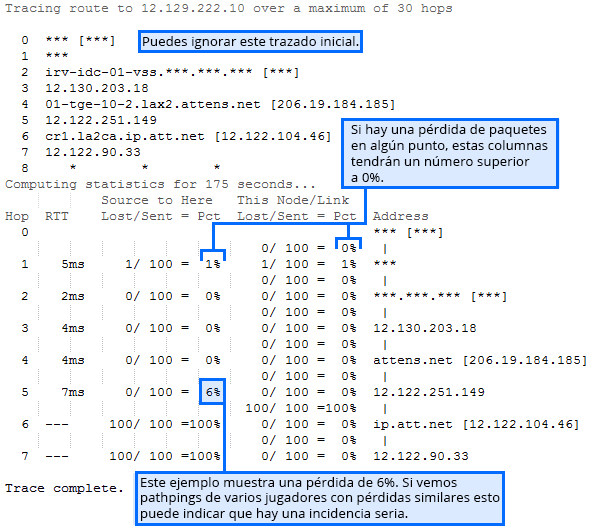
Nota: Este ejemplo se ha creado con fines de demostración y no indica incidencias con un proveedor actuales o en el pasado.